Де можна завантажити Windows 10, 8.1 і 7 ISO юридично

Ви можете повторно інсталювати Windows з нуля, використовуючи ключ продукту, який надійшов з комп'ютером, але вам доведеться знайти інсталяційний носій самостійно. Microsoft пропонує безкоштовні файли ISO для завантаження; Ви просто повинні знати, де шукати.
Є кілька способів зробити це, але вони все на прямій і вузькі - вам не доведеться відвідувати тіньовий сайт BitTorrent для завантаження ISO, які можуть бути заповнені шкідливими програмами. Замість цього ви отримуєте офіційний інсталяційний носій безпосередньо з Microsoft.
ПРИМІТКА. Залежно від версії ОС Windows, яку ви використовуєте, ви можете зіткнутися з проблемою з використанням ключа OEM з роздрібною версією Windows. Якщо вона не активується, ви завжди можете встановити, а потім зателефонувати в корпорацію Майкрософт, щоб виправити її та дозволити активувати вашу копію. Найголовніше, що у вас є дійсний ліцензійний ключ.
Завантажте ОС Windows 10 або 8.1 за допомогою засобу створення мультимедіа
Якщо у вас є доступ до машини Windows, офіційним методом для завантаження ISO для Windows 8.1 і 10 є інструмент створення мультимедіа. Процес використання інструменту в основному однаковий для обох версій Windows, тому для нашого прикладу ми будемо використовувати інструмент створення Windows Media 10. Ми просто відзначимо, де щось відрізняється.
Одне застереження, яке ви повинні знати про те, що ви більше не можете завантажити ISO для Windows 8-просто 8.1. Клавіші продуктів для Windows 8 і 8.1 відрізняються, тому, якщо у вас є ключ продукту Windows 8, ви не можете просто використовувати його для встановлення Windows 8.1. Замість цього вам доведеться встановити Windows 8, а потім виконати безкоштовне оновлення до версії 8.1. Після оновлення Windows призначить новий ключ продукту для встановлення. Ви можете знайти цей ключ продукту різними способами і зберегти його на майбутнє. Після цього, ви повинні мати можливість робити чисту інсталяцію Windows 8.1 за допомогою нового ключа продукту і не доведеться турбуватися про встановлення Windows 8 першим і проходження маршруту оновлення..
Почніть з завантаження інструменту створення Windows Media 10 або засобу створення носія Windows 8.1. Після завантаження файлу просто двічі клацніть його, щоб запустити інструмент, а потім натисніть "Так", щоб дати йому дозвіл на внесення змін до вашого ПК. Після запуску інструмента натисніть кнопку "Прийняти", щоб прийняти умови ліцензії. Зверніть увагу, що версія інструменту Windows 8.1 не вимагає прийняти умови ліцензії.
(Якщо ви не хочете використовувати інструмент для створення медіафайлів і просто хочете завантажити файл ISO безпосередньо, просто змініть агент користувача браузера на не-Windows-браузер, як Apple Safari на iPad, поки ви переглядаєте сторінку завантаження. запропонує вам безпосереднє завантаження файлу ISO для Windows 10 або Windows 8.1 замість стандартного засобу створення медіафайлів, який запускається лише у Windows.)
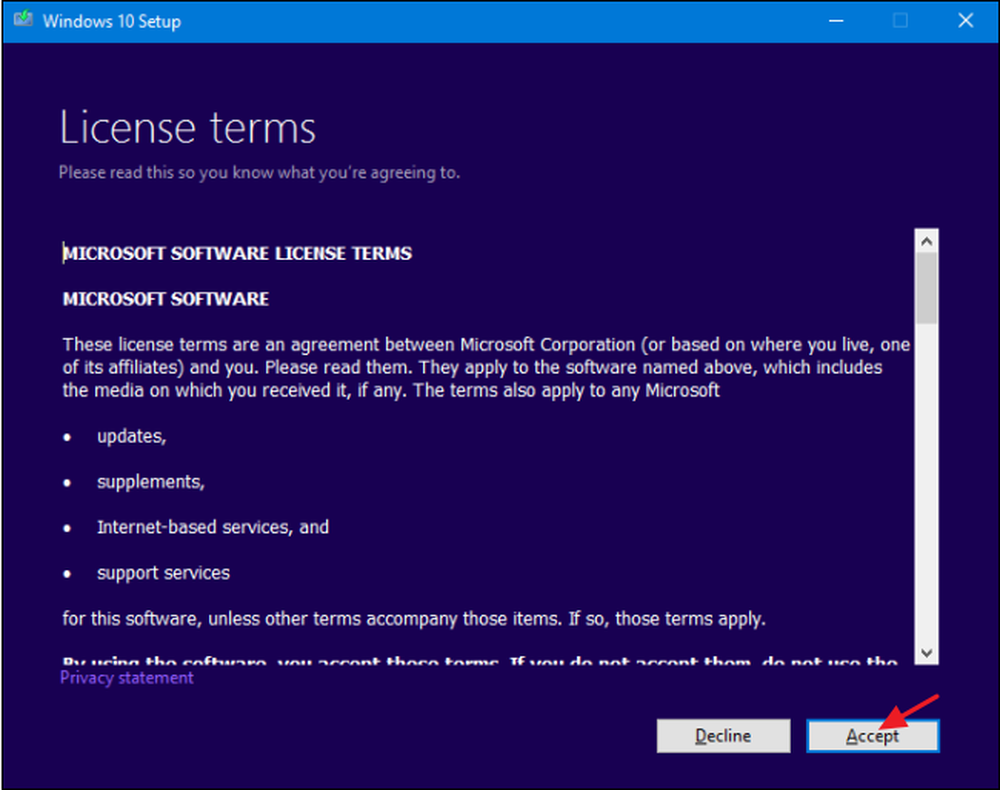
Коли інструмент запитує, що ви хочете зробити, виберіть "Створити інсталяційний носій для іншого комп'ютера", а потім натисніть кнопку "Далі". Версія інструменту Windows 8.1 також не надає цю опцію; за замовчуванням створюється інсталяційний носій для іншого ПК (який ми хочемо).
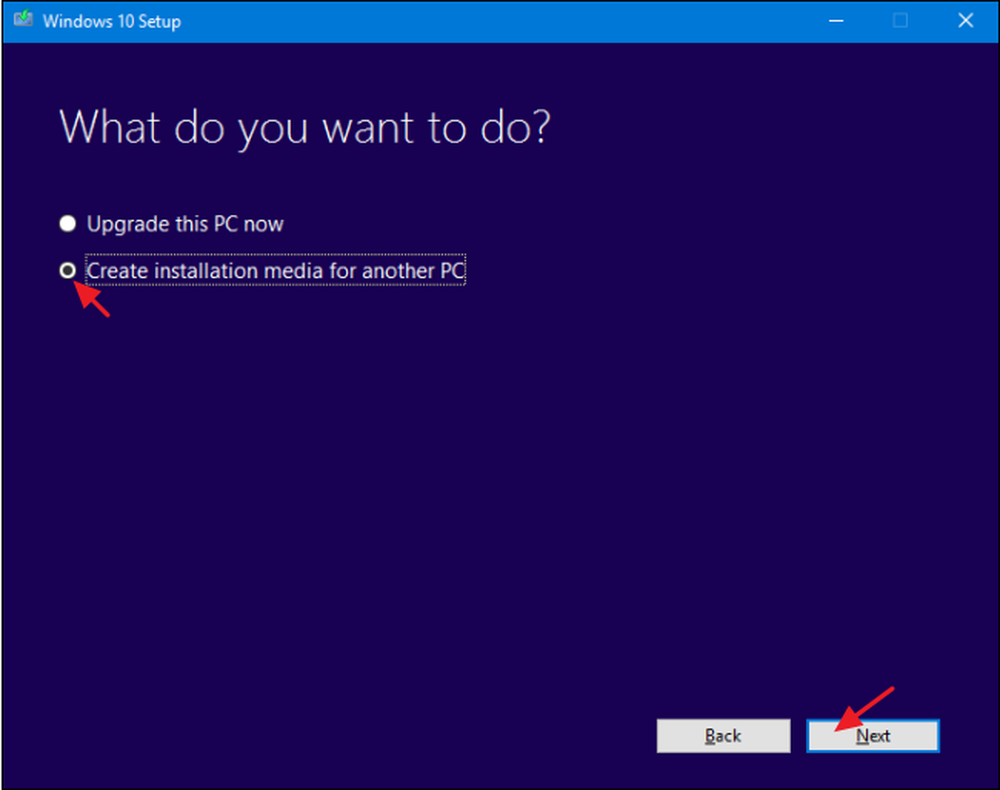
Інструмент запропонує мову, видання та архітектуру для Windows на основі інформації про ПК, на якому запущено інструмент. Якщо ви збираєтеся використовувати інсталяційний носій на цьому комп'ютері, просто натисніть кнопку "Далі". Якщо ви плануєте встановити його на іншому ПК, зніміть прапорець "Використовувати рекомендовані параметри для цього ПК", виберіть Параметри, які більше підходять для ліцензії, яку ви маєте, а потім натисніть кнопку "Далі". Зверніть увагу, що якщо ви використовуєте версію 8.1, ви фактично починаєте цей екран. Інструмент також не рекомендує параметри; Ви повинні самі вибрати їх.
Пам’ятайте, що ваша ліцензія працюватиме лише з правильною версією Windows - якщо ваша ліцензія призначена для 64-розрядної версії Windows 10 Pro, ви не можете встановити з нею 32-розрядний Windows 10 Home, тому переконайтеся, що ваш вибір відповідає тому, що вказано у списку ключ продукту.
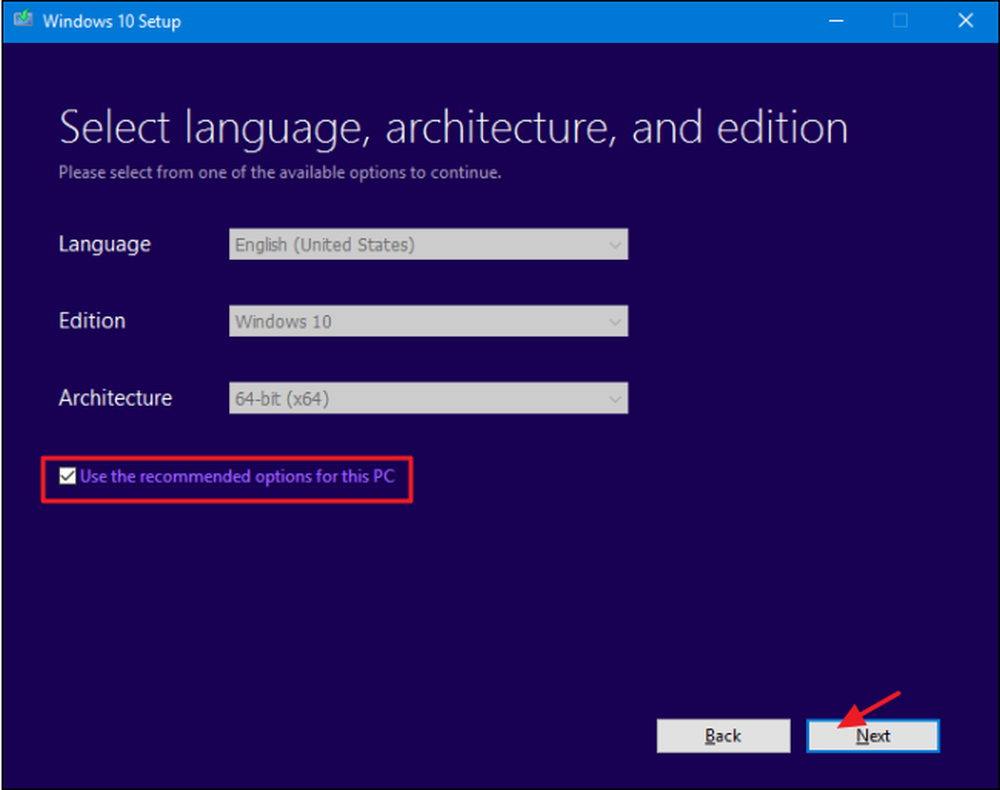
Потім виберіть, чи потрібно, щоб інструмент створював завантажувальний флеш-накопичувач USB з інсталяційним носієм, або просто створити файл ISO, який можна використовувати або записувати на DVD пізніше. У цьому прикладі ми збираємося з ISO-файлом, але процес так само однаковий. Якщо ви користуєтеся опцією USB, вам потрібно надати USB-накопичувач щонайменше 3 ГБ місця. Крім того, пристрій USB буде відформатовано під час процесу, тому переконайтеся, що на ньому немає нічого необхідного. Виберіть потрібний параметр і натисніть кнопку "Далі".
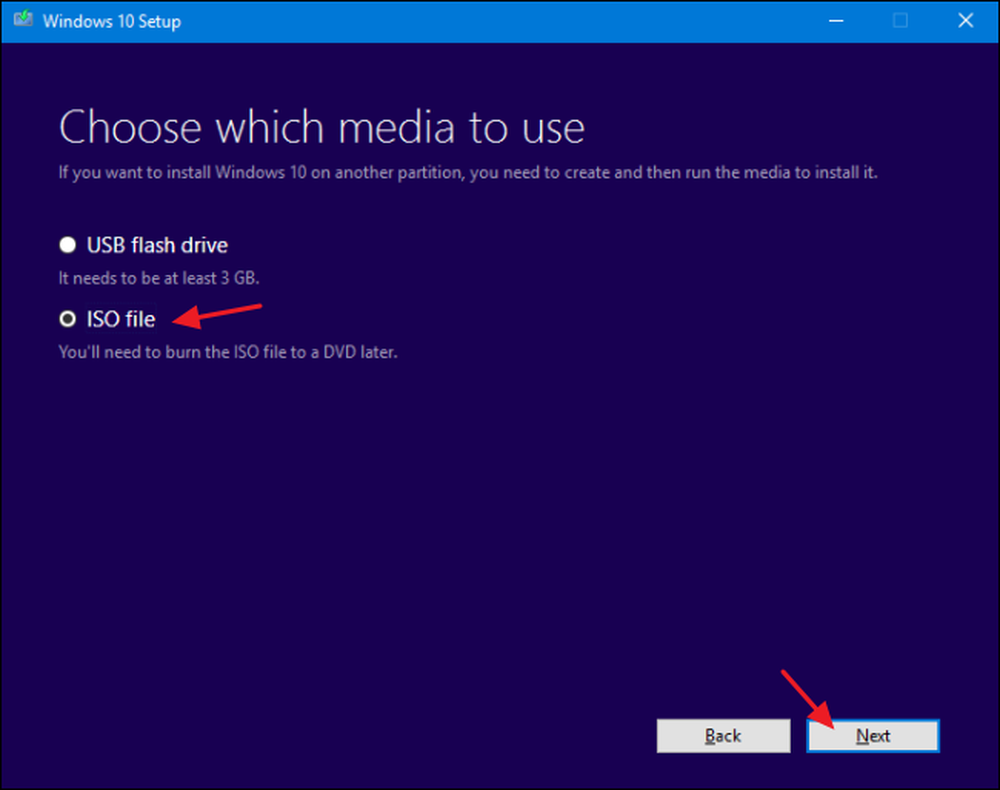
Виберіть місце збереження готового файлу ISO (або наведіть вказівник на потрібний пристрій USB, якщо вибрано цей варіант).
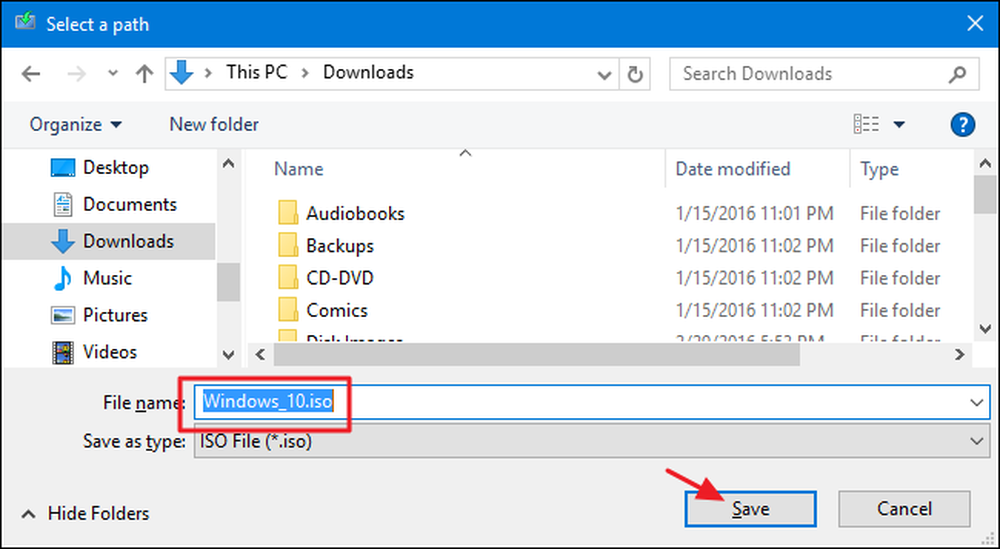
На цьому етапі Інструмент створення мультимедіа почне завантажувати файли та збирати ваш ISO, що може зайняти чимало часу в залежності від вашого підключення до Інтернету. Після завершення можна натиснути кнопку "Відкрити записувач DVD", якщо ви хочете створити диск або просто натисніть "Готово", якщо ви не хочете створювати диск.
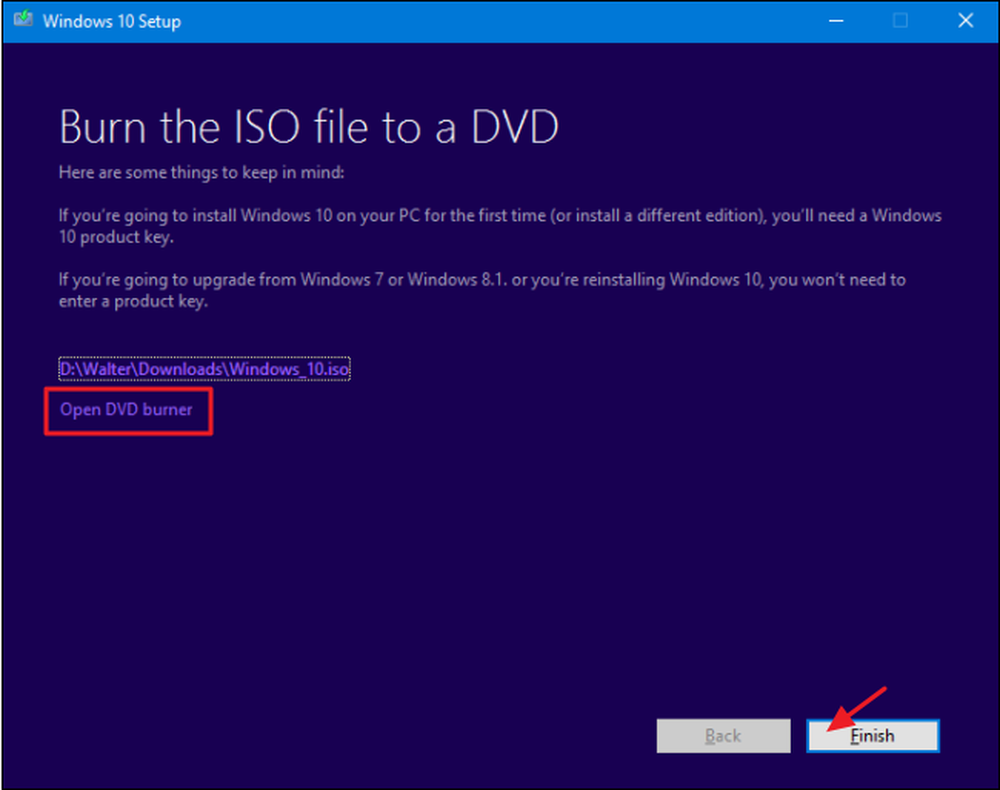
Тепер, коли ваш новий ISO збережено, ви готові скористатися нею, як ви вважаєте за потрібне. Ви можете виконати чисту інсталяцію Windows (яка технічно вам навіть не потрібен ключ продукту), використовуйте ISO для створення віртуальної машини або просто збережіть її, коли вам це потрібно по дорозі.
Завантажити Windows 7 SP1 ISO безпосередньо з веб-сайту Microsoft
Microsoft робить ISO 7 для Windows SP1 доступним для прямого завантаження через свій сайт. Єдиний висновок полягає в тому, що вам знадобиться дійсний ключ продукту для того, щоб завантажити файлові та OEM-ключі (наприклад, такі, що прийшли на наклейку під вашим ноутбуком) не працюватимуть. Якщо це так, перейдіть до наступного розділу.
Якщо у вас є дійсний роздрібний ключ, перейдіть на сторінку завантаження Windows 7, введіть ключ продукту та натисніть "Перевірити", щоб розпочати процес завантаження.
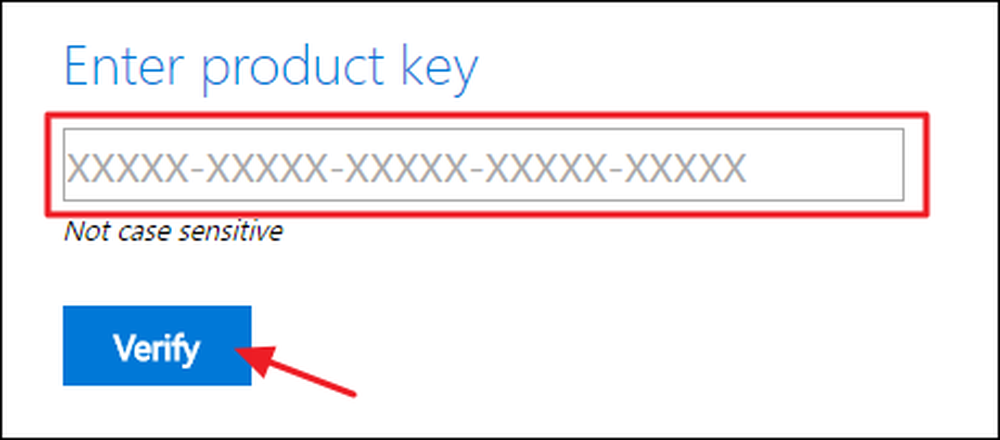
Після підтвердження ключа продукту виберіть мову продукту, який потрібно завантажити, і натисніть кнопку "Підтвердити".
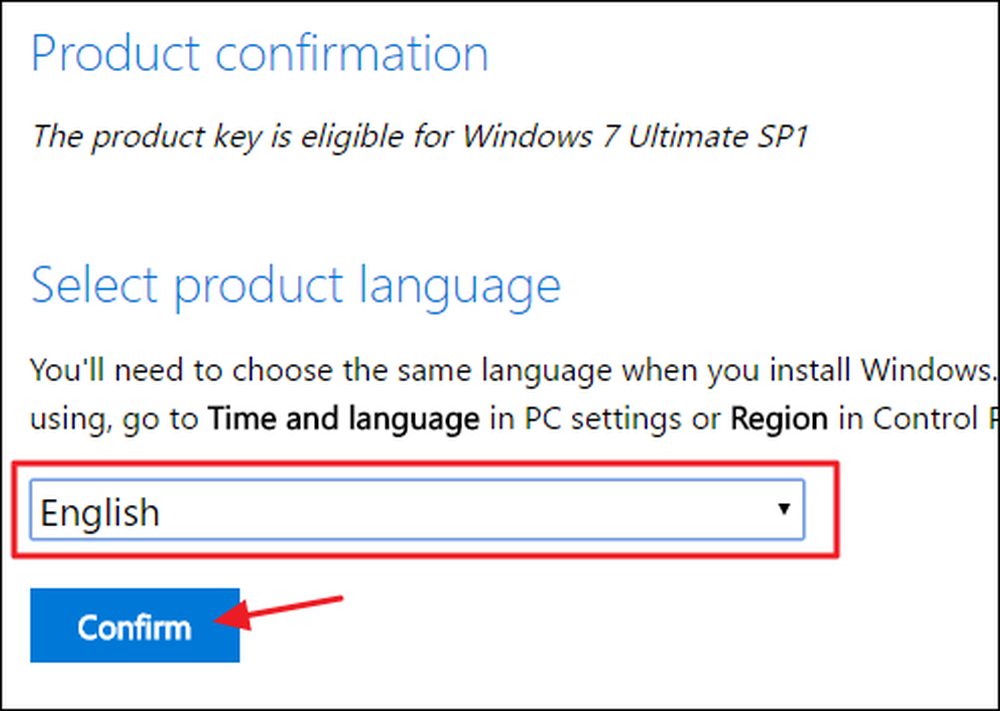
Потім виберіть, чи потрібно 32-розрядна або 64-розрядна версія Windows 7. Коли ви натиснете будь-яку потрібну версію, розпочнеться завантаження. Зверніть увагу, що посилання на завантаження, створені сайтом, дійсні лише протягом 24 годин. Звичайно, ви завжди можете повернутися і знову пройти процедуру верифікації та відбору, щоб створити нові посилання.
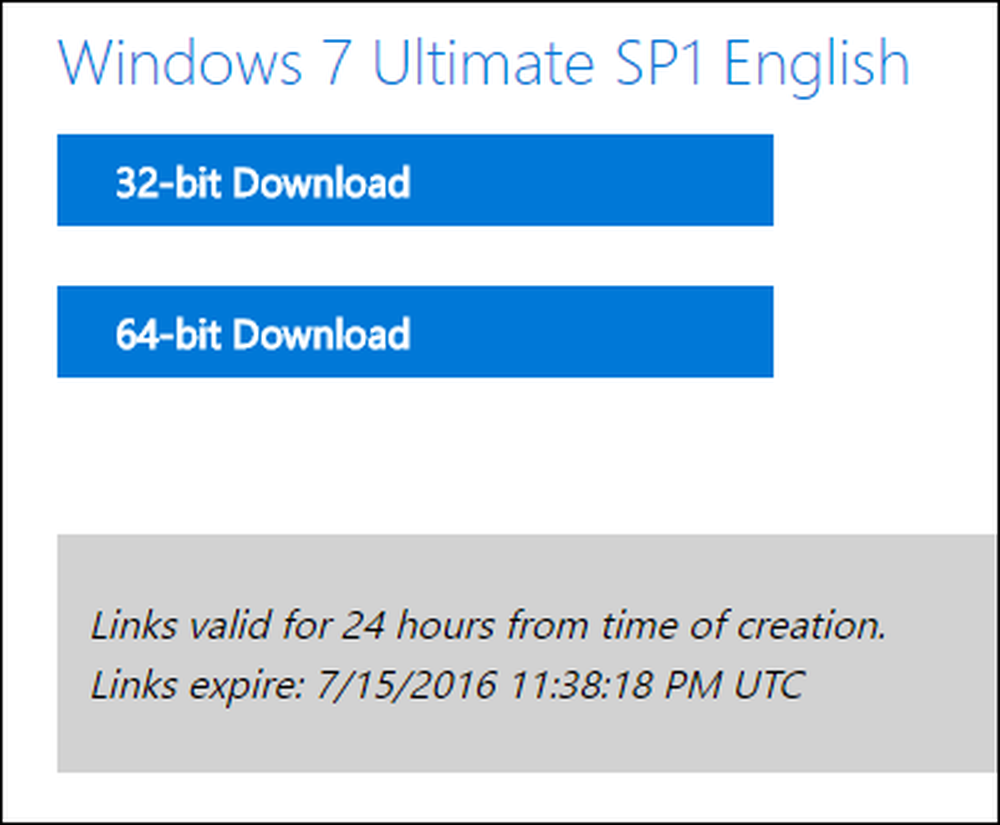
Після завантаження файлу ISO можна записати його на DVD, клацнувши його правою кнопкою миші в Провіднику Windows і вибравши "Записати образ диска", щоб записати його на диск. Якщо ви хочете встановити Windows 7 з USB-накопичувача, найкращим способом є використання засобу для завантаження USB / DVD для Windows 7, щоб помістити цей файл ISO на диск USB.
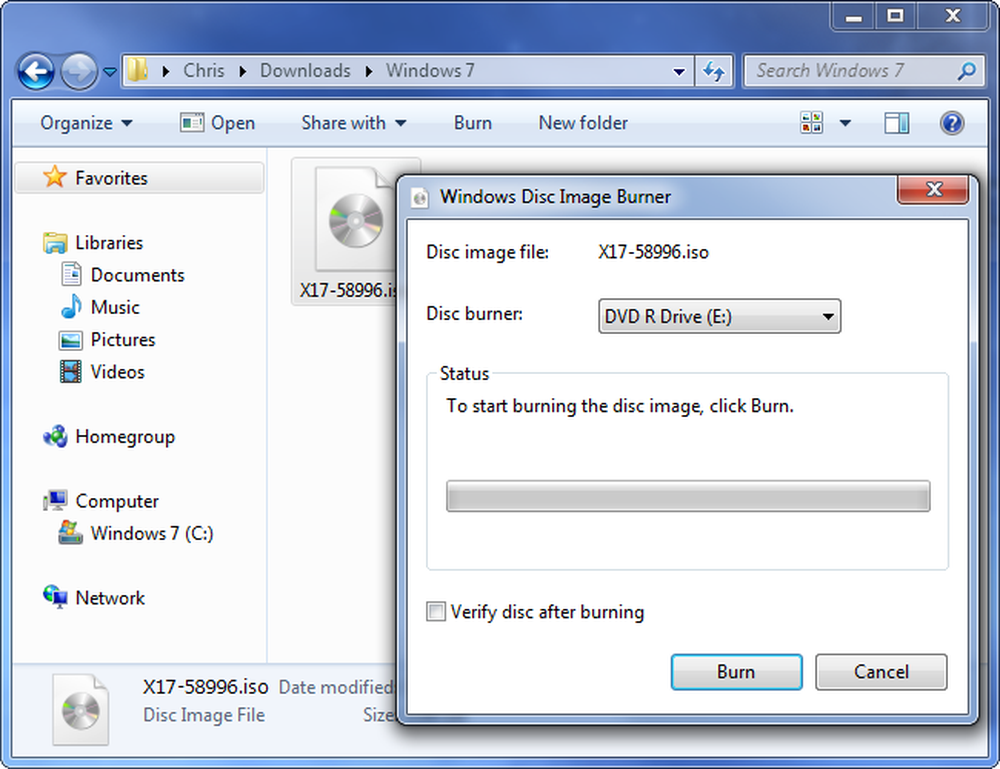
Завантажений ISO, який ви отримаєте від корпорації Майкрософт, включатиме Windows 7 з пакетом оновлень 1. При інсталяції Windows 7 можна уникнути труднощів при завантаженні та встановленні сотень оновлень, які вийшли після SP1, встановивши пакет зручності Windows 7 SP1. Навіть краще, чому б не займати трохи додаткового часу і потік зручності Rollup прямо в ваш Windows 7 ISO? Таким чином, під час інсталяції Windows 7 у майбутньому у вас буде один ISO з усіма оновленнями (принаймні до травня 2016 року).
Завантажити будь-яку Windows або Office ISO Використовуючи безкоштовний інструмент третьої сторони
Корпорація Майкрософт робила всі ці ISO доступними через сайт під назвою Digital River, але це більше не робиться. Натомість вони зберігаються на сайті TechBench. ISO може бути важко знайти, однак, і для версій Windows, окрім найостанніших, сайт намагається наполегливо підштовхнути вас до використання засобу створення медіа. Введіть інструмент завантаження Microsoft Windows і Office ISO. Ця безкоштовна утиліта надає простий інтерфейс, який дозволяє вибрати потрібну версію Windows, а потім завантажити ISO для цієї версії безпосередньо з серверів завантаження Microsoft. Це включає в себе різні збірки Windows 10 Insider Preview. Ви також можете використовувати інструмент для завантаження ISO для деяких версій Microsoft Office.
По-перше, перейдіть до HeiDoc.net і захопіть засіб завантаження Microsoft Windows і Office ISO. Це безкоштовно, і це портативний інструмент, тому немає інсталяції. Просто запустіть виконуваний файл. У головному вікні виберіть версію Windows або Office, яку потрібно завантажити.
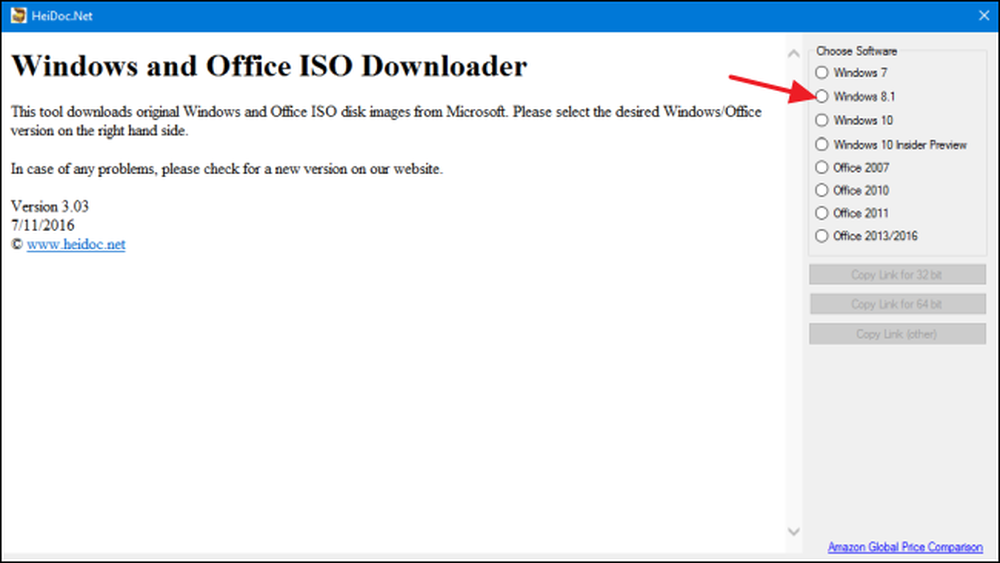
Натисніть спадне меню "Вибрати видання", а потім виберіть потрібне видання. Зверніть увагу, що на додаток до звичайних видань продукту (наприклад, Home або Professional), ви також можете завантажити специфічні для регіонів видання, такі як Windows N (продається на європейському ринку і не включають мультимедійні програми, такі як медіапрогравач і DVD Maker). ) і Windows K (продається на корейському ринку).
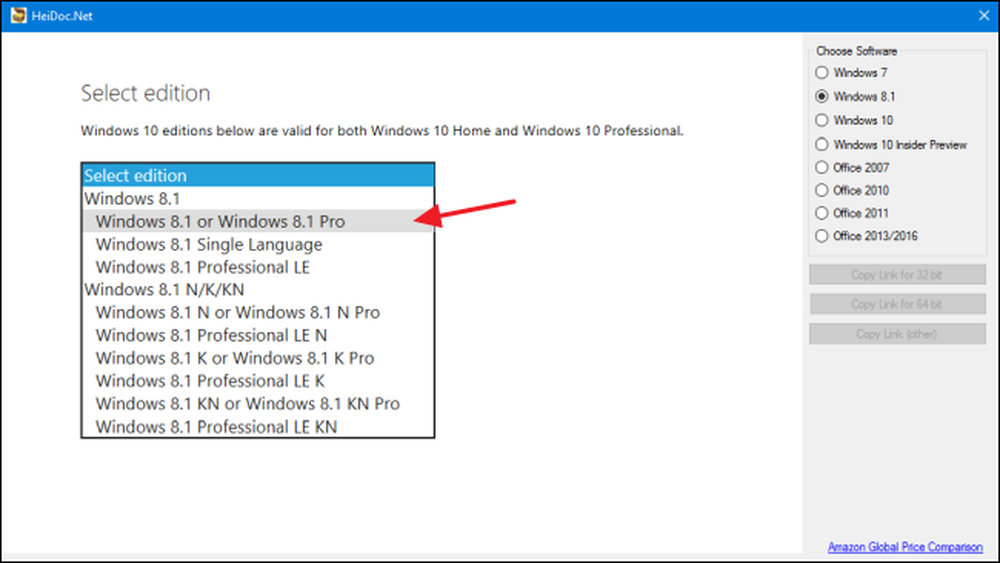
Після вибору видання, яке потрібно завантажити, натисніть "Підтвердити".
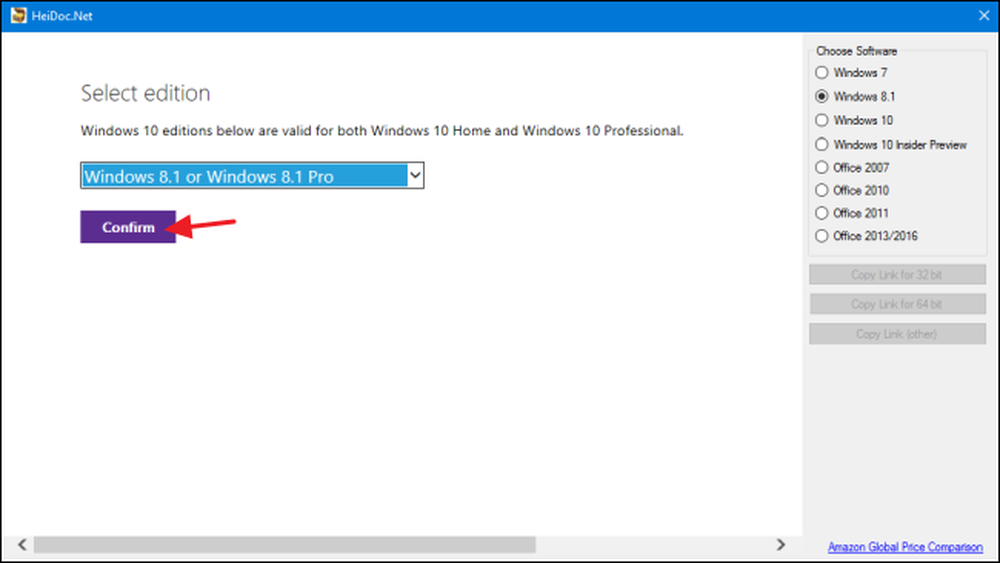
Далі скористайтеся спадним меню, яке відображається, щоб вибрати мову продукту, який потрібно завантажити, і натисніть кнопку "Підтвердити" у спадному меню мови.
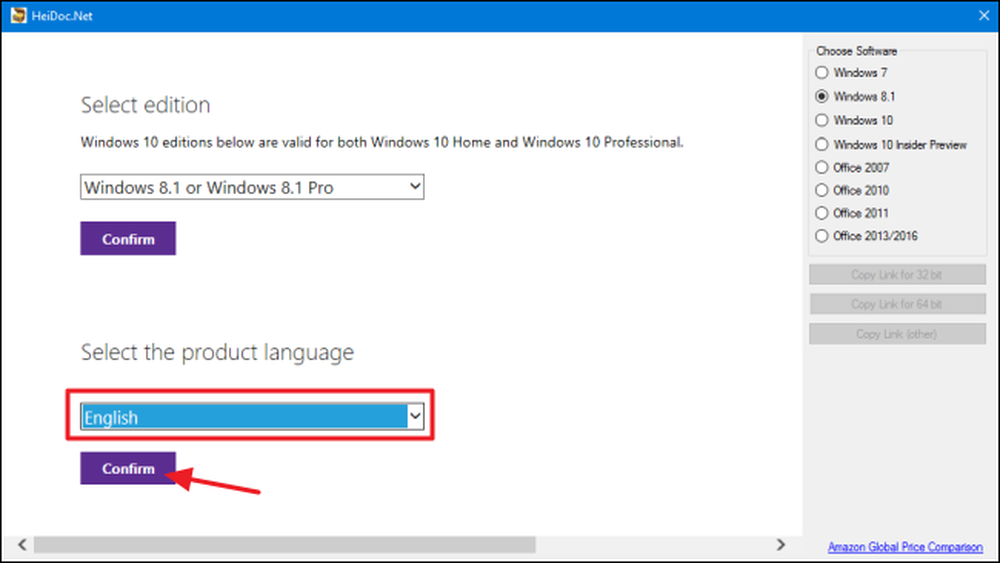
Нарешті, виберіть, чи потрібно завантажувати 32-розрядну або 64-розрядну версію продукту. Натискання кнопки "Завантажити" призведе до завантаження за допомогою інструменту завантаження ISO, тому вам доведеться тримати його відкритим до завершення завантаження. Крім того, ви можете скористатися кнопками «Копіювати посилання» праворуч, щоб скопіювати пряме посилання для завантаження в буфер обміну, а потім завантажити файл за допомогою браузера. У будь-якому випадку зауважте, що більшість посилань, створених інструментом, дійсні лише протягом 24 годин, хоча ви завжди можете повернутися і створити нові посилання.
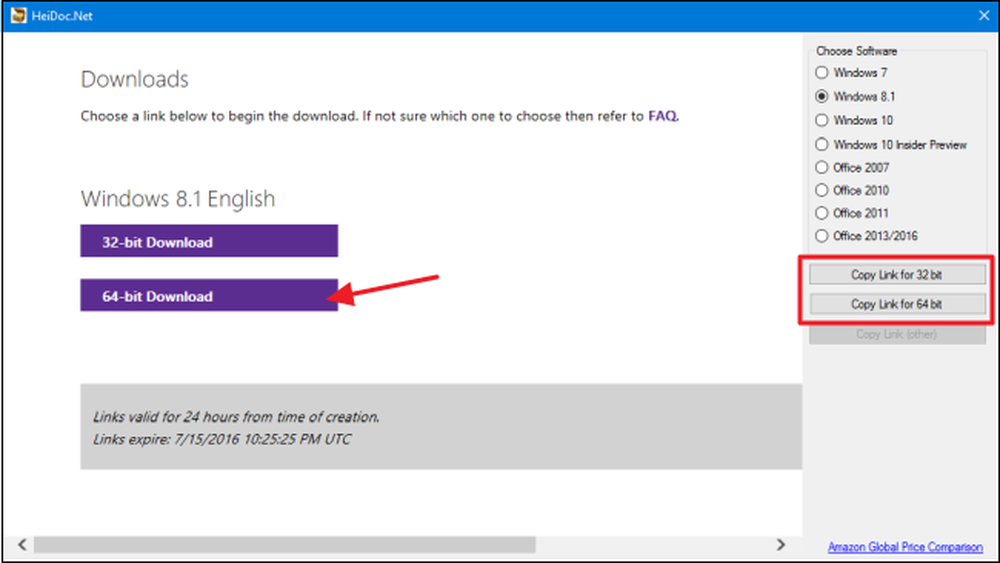
І це все, що потрібно для використання засобу завантаження Microsoft Windows і Office ISO. Так, ви могли б виконати деякі з цього, копаючись по сайту TechBench, але використання цієї розумної маленької утиліти швидше і заощаджує багато клопоту. Крім того, для деяких продуктів, таких як Windows 8.1, пошук безпосереднього завантаження на сайті неможливий.
Корпорація Майкрософт також надає інше програмне забезпечення через Центр оцінювання TechNet. Наприклад, ви можете завантажити пробну версію Windows Server 2012 R2 і ввести законний ключ продукту, щоб отримати повну версію. Просто натисніть на заголовок "Оцінити зараз" на сайті, щоб дізнатися, які пробні версії програмного забезпечення пропонуються. Перед завантаженням потрібно ввійти в обліковий запис Microsoft.




